Corrigir o erro do Office 365 O nome do arquivo é inválido ao salvar
Publicados: 2022-09-09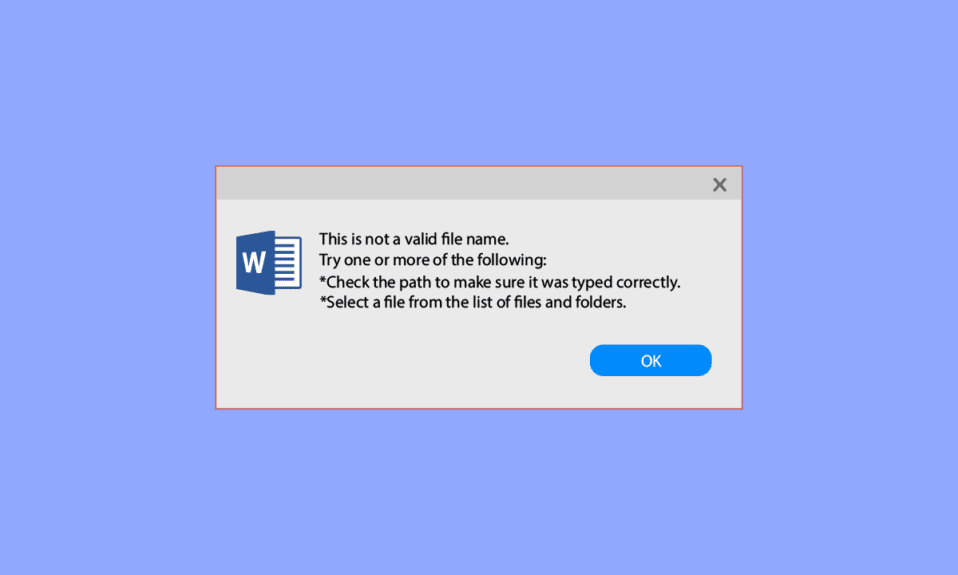
O Microsoft Office 365 é um grupo de serviços desenvolvido pela Microsoft, o Office 365 contém, Microsoft Word, PowerPoint, Excel, Outlook e outras ferramentas essenciais do Microsoft Office. Os usuários podem compor, organizar e editar seus arquivos usando o OneDrive. No entanto, muitas vezes muitos usuários encontraram dificuldades ao tentar salvar seus arquivos em vários aplicativos da Microsoft. Às vezes, ao salvar os arquivos anexados do Outlook, os usuários recebem uma mensagem informando que este não é um nome de arquivo válido Erro do Outlook, isso normalmente ocorre quando há caracteres especiais não suportados no nome do arquivo; no entanto, isso também pode ser devido a outros motivos. Neste guia, exploraremos os motivos e métodos para resolver problemas com o Microsoft Office 365, o nome do arquivo é inválido ao salvar problemas.
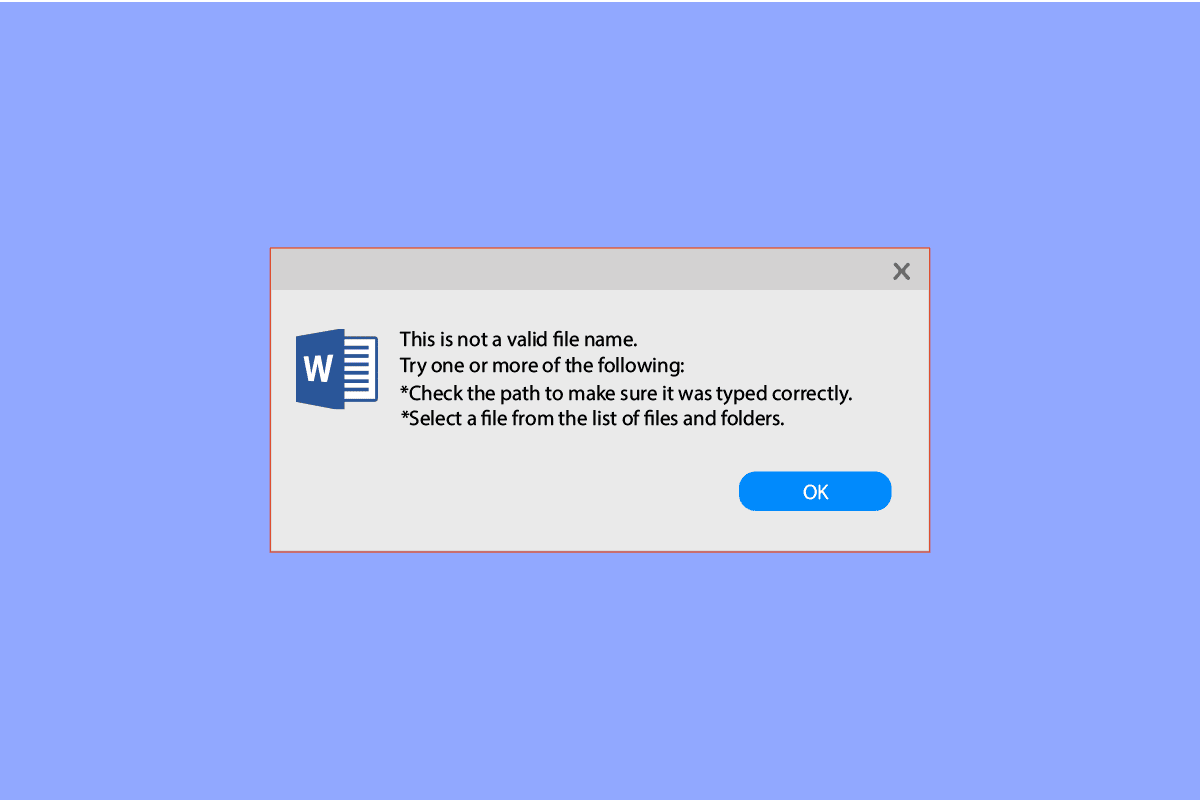
Conteúdo
- Como corrigir o Office 365, o nome do arquivo é inválido ao salvar o erro
- Método 1: use um nome de arquivo diferente
- Método 2: desative a sincronização na nuvem
- Método 3: use uma unidade diferente
- Método 4: Crie um novo perfil do Outlook
- Método 5: Repare o Office 365
- Método 6: Execute a restauração do sistema
Como corrigir o Office 365, o nome do arquivo é inválido ao salvar o erro
Pode haver vários motivos para esse erro, alguns dos possíveis motivos estão listados abaixo.
- Quando há caracteres ou símbolos não suportados no nome do arquivo , o Microsoft Outlook pode ter problemas para salvar o arquivo
- Se a sincronização na nuvem estiver ativada, a configuração incorreta pode causar vários erros, incluindo erros ao tentar salvar os arquivos
- Unidades de computador corrompidas também podem causar erros ao salvar os arquivos no computador
- Vários problemas com arquivos PST também podem causar esse erro com o Outlook
- Problemas impróprios de login e perfil com o Outlook às vezes também são responsáveis por salvar os erros de arquivo
- Problemas com o software Office 365 também podem causar esse erro
- Vários erros do sistema também podem causar problemas com o Outlook salvando arquivos em seu computador
O guia a seguir fornecerá métodos para resolver problemas do Office 365 em que o nome do arquivo é inválido ao salvar arquivos em seu computador.
Método 1: use um nome de arquivo diferente
Se o nome do arquivo contiver caracteres especiais, como ponto final, vírgulas e outros símbolos, talvez você não consiga salvar o arquivo. É porque os aplicativos da Microsoft não suportam nomes de arquivos contendo caracteres especiais, resultando em um nome de arquivo não válido. Mensagem de erro do Outlook, para corrigir isso, você pode tentar alterar o nome do arquivo renomeando-o.
Método 2: desative a sincronização em nuvem
Se você usa serviços de armazenamento em nuvem, como Google Drive ou OneDrive para salvar seus arquivos do Office 365, o motivo desse erro pode estar relacionado a esses serviços em nuvem. Quando há um erro na configuração desses serviços, os aplicativos do Office 365 podem ter problemas para salvar arquivos. Você deve considerar desabilitar a opção de sincronização na nuvem com seus respectivos aplicativos de nuvem para evitar esse erro.
Método 3: use uma unidade diferente
Às vezes, o nome do arquivo do Office 365 é inválido ao salvar o problema de arquivos pode ser causado pela unidade em que você está tentando salvar o arquivo, se a unidade selecionada estiver corrompida, isso pode impedir o download de arquivos em seu computador. Para resolver esse problema, você pode tentar baixar o arquivo para um local diferente em seu computador.
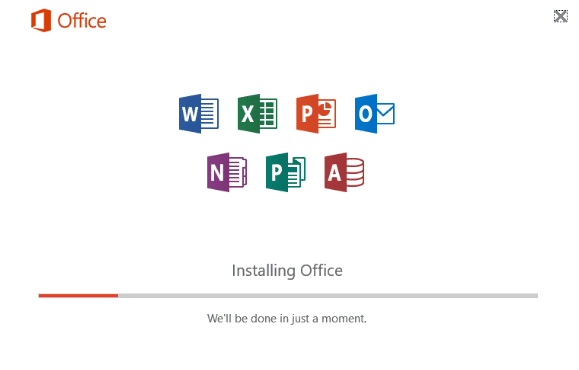
Leia também: Corrigir o Microsoft Office não abrindo no Windows 10
Método 4: Crie um novo perfil do Outlook
Se o método anterior não ajudar, o nome do arquivo do Office 365 é inválido quando o problema de salvamento pode ser causado por problemas com seu perfil de email; você pode resolver o nome de arquivo do Outlook é inválido ou erro ao salvar arquivo criando um novo perfil de email para o Outlook. Siga estas etapas simples para corrigir isso não é um erro de nome de arquivo válido do Outlook.
1. Pressione a tecla Windows , digite painel de controle e clique em Abrir .
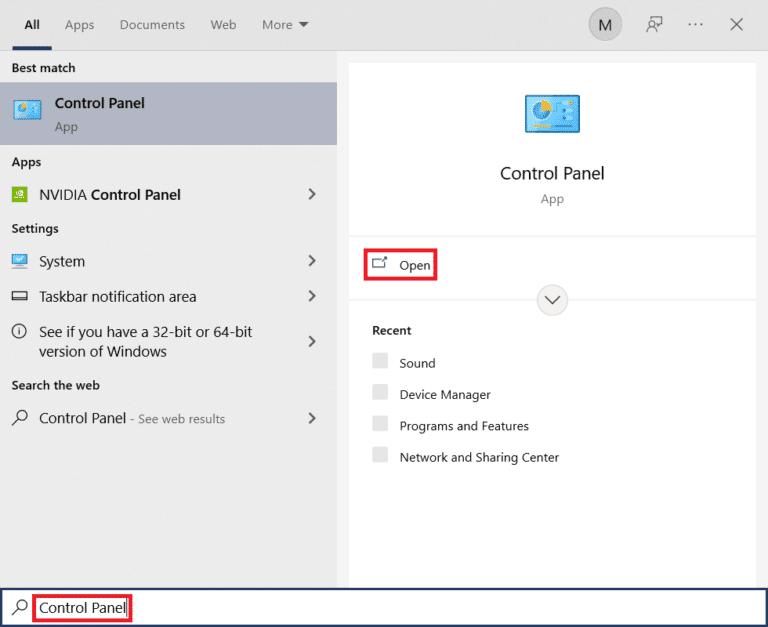
2. Defina Exibir por > Ícones grandes e clique em Configuração de e- mail .
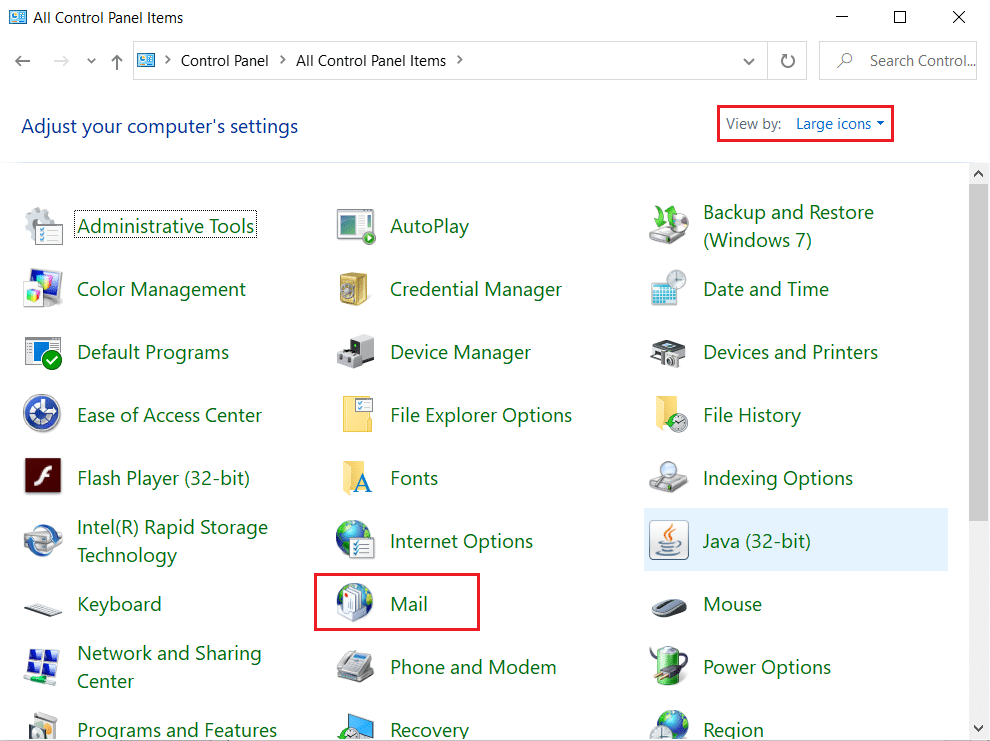
3. Selecione Correio nos resultados da pesquisa.
4. Clique em Mostrar perfis… na caixa de diálogo Configuração de email – Outlook .


5. Na nova caixa de diálogo Correio , clique em Adicionar… .
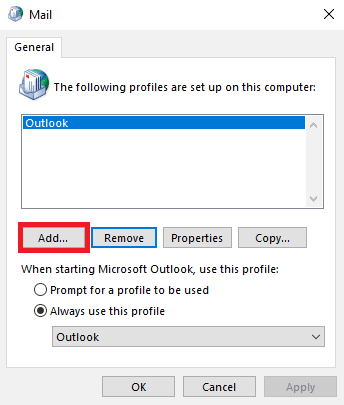
6. Dê um nome ao perfil e clique em OK .
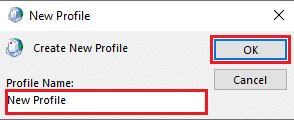
7. Selecione Configuração manual ou tipos de servidor adicionais e clique em Avançar > .
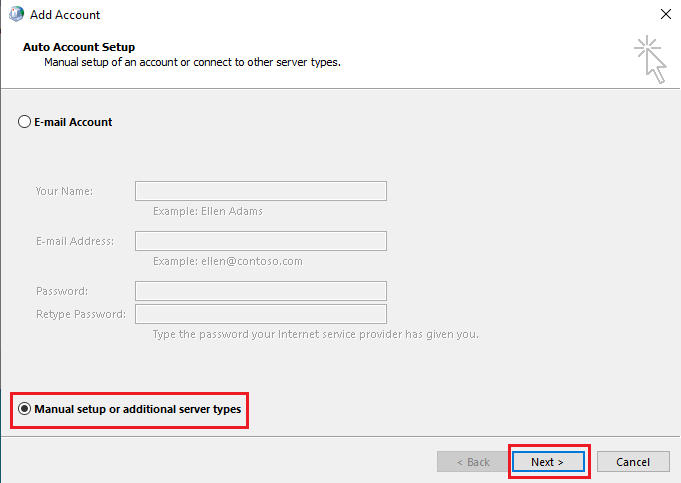
8. Selecione POP ou IMAP e clique no botão Avançar > .
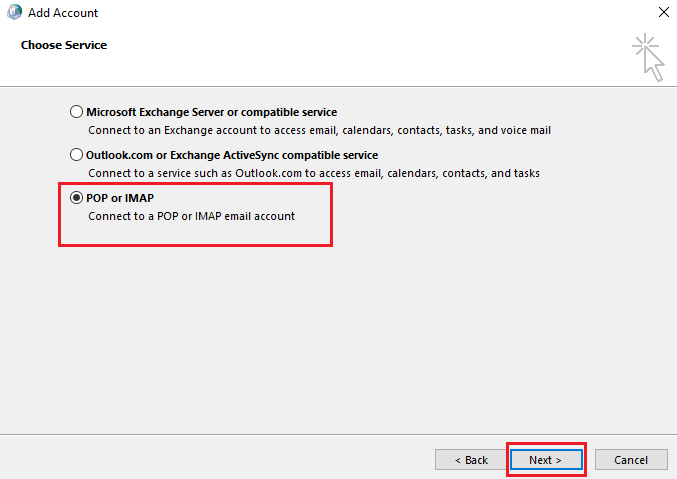
9. Insira suas credenciais e selecione Tipo de conta POP3 .
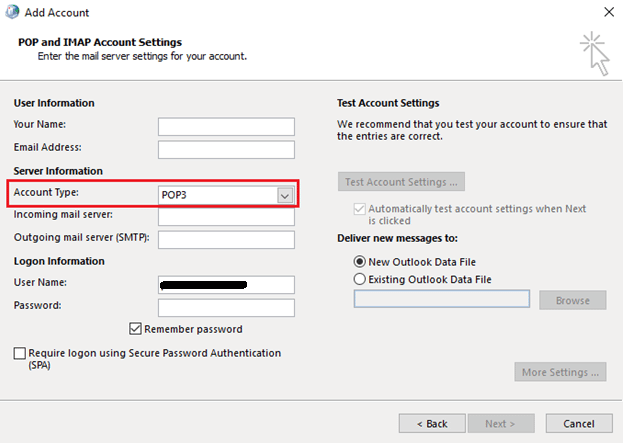
10. Clique em Avançar e salve este perfil.
Leia também: Como transferir o Microsoft Office para um novo computador?
Método 5: Repare o Office 365
Se nenhum dos métodos mencionados acima funcionou para você, o nome do arquivo do Office 365 é inválido quando o problema de salvamento pode estar ocorrendo devido ao próprio programa do Microsoft Office 365. Para resolver os erros do Office 365 salvando um arquivo em seu dispositivo, você pode tentar reparar o software Microsoft Office 365.
1. Abra o aplicativo Painel de Controle .
2. Defina Exibir por > Categoria na janela Painel de controle.
3. Clique em Desinstalar um programa.
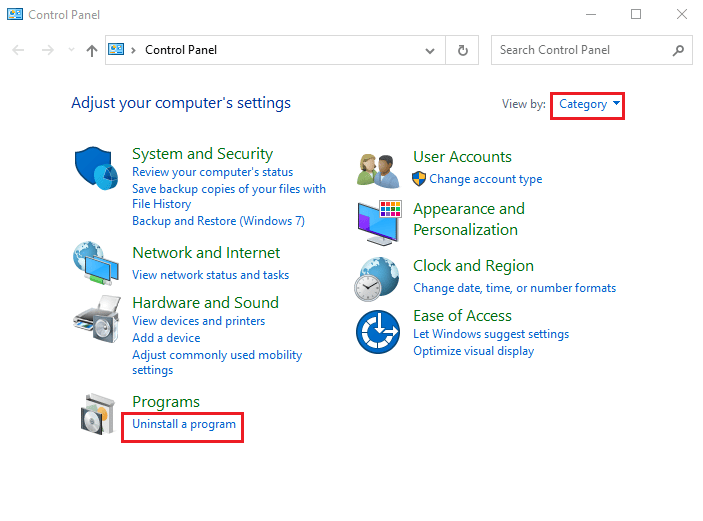
4. Localize o Microsoft Office Professional Plus 2013 e clique com o botão direito nele e clique em Alterar .
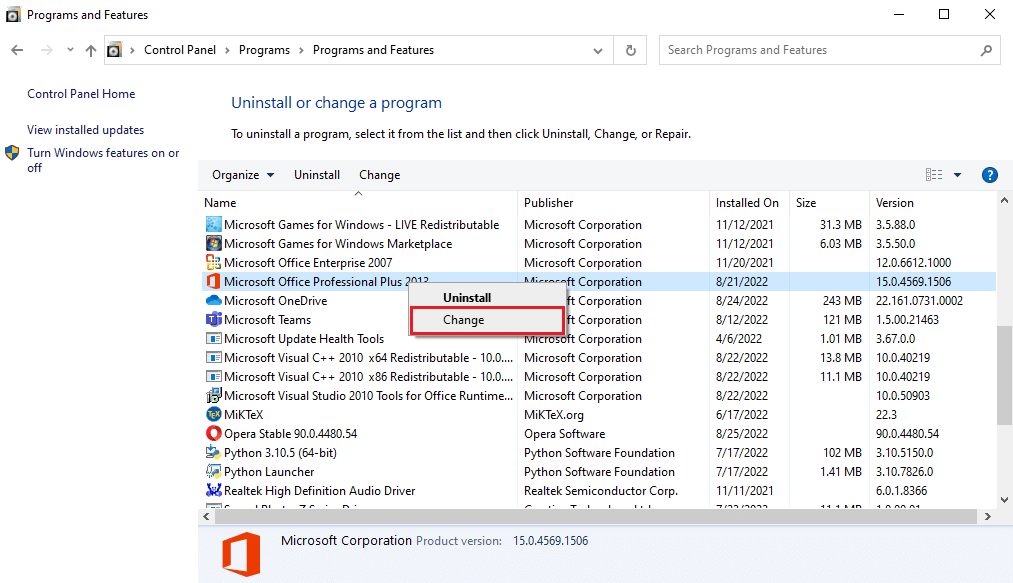
5. Dê permissões ao computador .
6. Na janela do Microsoft Office, selecione Reparar e clique em Continuar .
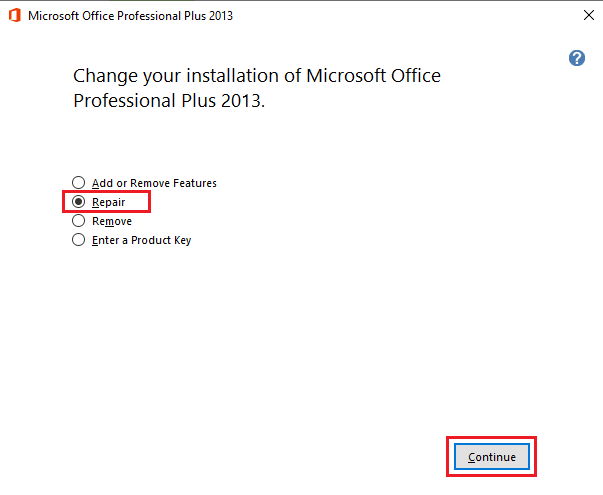
Se o reparo do software Office 365 também não ajudar, tente executar uma restauração do sistema seguindo a próxima etapa.
Leia também: Como baixar o Microsoft Office Picture Manager
Método 6: Execute a restauração do sistema
Se nenhum dos métodos mencionados anteriormente funcionar e este não for um nome de arquivo válido, o erro do Outlook permanecer, pode haver a possibilidade de corrupção nos arquivos do sistema do seu dispositivo, isso exigirá que você execute uma restauração do sistema do seu computador Windows 10, siga o guia Como usar a Restauração do Sistema no Windows 10 para executar com segurança uma restauração do sistema e corrigir o Office 365, o nome do arquivo é inválido ao salvar erros em seu computador. Leia nosso guia sobre como usar a restauração do sistema no Windows 10.
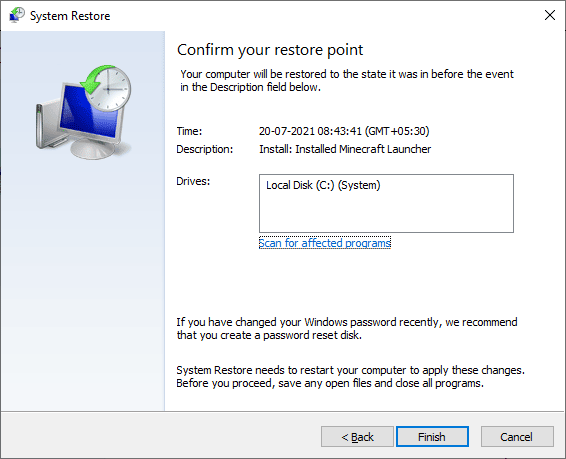
Perguntas frequentes (FAQs)
Q1. Por que o MS Office não salva arquivos no meu computador?
Resp. Geralmente, se o nome do arquivo tiver caracteres ou símbolos, os aplicativos do Microsoft Office não salvarão esse arquivo, pois esses aplicativos não aceitam esses caracteres em nomes de arquivo.
Q2. O que causa erros ao salvar arquivos no Outlook?
Resp. Pode haver vários motivos para salvar erros de arquivo com o Outlook, incluindo erros de perfil e outros erros de arquivo do sistema.
Q3. Como resolver erros do Office 365?
Resp. Vários problemas com o software Office 365 podem causar vários erros, você pode tentar corrigir isso reparando o software Office 365.
Recomendado:
- 32 melhores jogos como Legend of Zelda para Android
- Corrigir erro de arquivo do PowerPoint não salvando
- Como corrigir o erro de mover coluna do Excel
- Corrigir o código de erro do Office 1058 13 no Windows 10
Esperamos que este guia tenha sido útil para você e que você tenha conseguido corrigir o Office 365, o nome do arquivo é inválido ao salvar problemas. Deixe-nos saber qual método funcionou para você. Se você tiver alguma sugestão ou dúvida, deixe-nos saber na seção de comentários abaixo.
